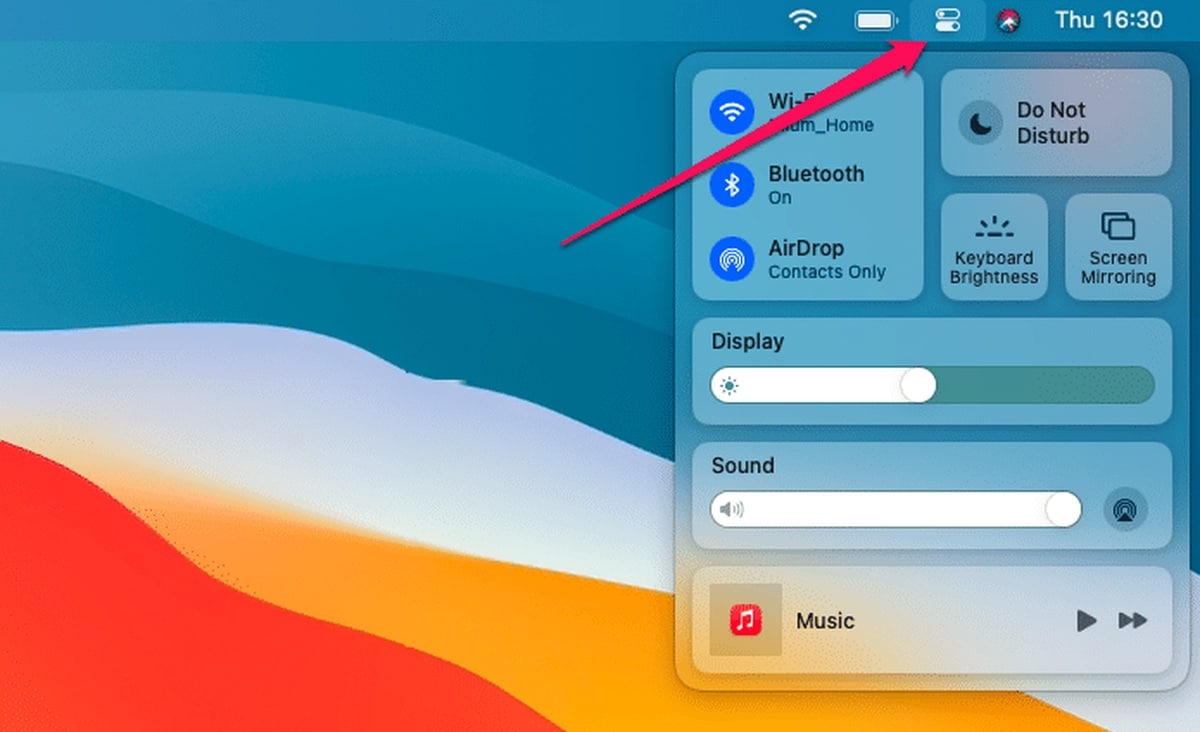
واحدة من من الأخبار المهمة في macOS Big Sur وصول مركز التحكم لنظام التشغيل Mac. وبهذا المعنى يمكننا القول أن هذا يشبه إلى حد كبير النظام المتاح لدينا على أجهزة iOS وبالتالي يمكن أيضًا تخصيصه حسب رغبتنا.
اليوم سنرى كيف نستطيع قم بتخصيص مركز التحكم هذا على جهاز Mac الخاص بك باستخدام Big Sur بطريقة سهلة وسريعة. يمكننا تغيير بعض العناصر التي تظهر في هذا القسم ويمكننا القيام بذلك وفقًا لتفضيلات الاستخدام الخاصة بنا.
كيفية تخصيص مركز التحكم
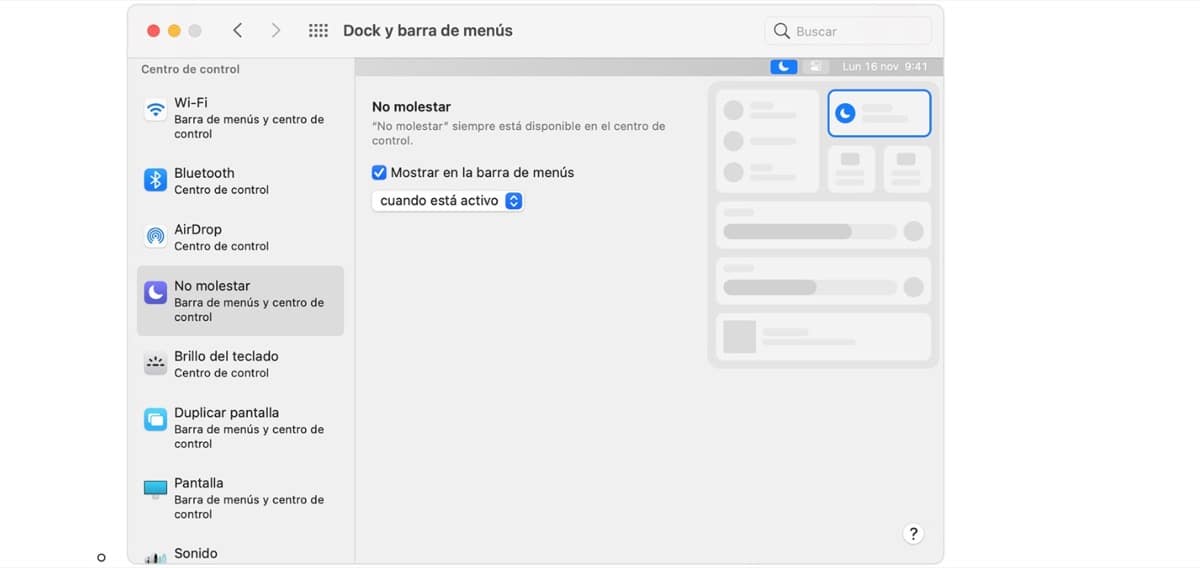
سنبدأ بالقول إن تنفيذ إجراء التحرير هذا ليس معقدًا ، فهو في الأساس ثلاث خطوات. باختصار ما يلي:
- نختار قائمة Apple> انقر فوق تفضيلات النظام> انقر فوق Dock وشريط القائمة
- الآن نضغط على أي عنصر في الشريط الجانبي لدينا
- نختار ما إذا كنا نريد أن نرى هذا العنصر في شريط القوائم ، في مركز التحكم أو في كلا المكانين
يجب أن يقال ذلك العديد من هذه العناصر التي تظهر في (CC) غير قابلة للتخصيص من قبل المستخدم وهم موجودون دائمًا في مركز التحكم. يمكننا إضافة أو إزالة اختصارات إمكانية الوصول أو البطارية أو التبديل السريع بين المستخدمين. يمكنك أيضًا تكوين البعض الآخر مثل عدم الإزعاج والصوت ، بحيث يتم عرضها دائمًا في شريط القائمة أو عندما تكون نشطة فقط.
الشيء الجيد هو أنه عندما نقوم بتعديل شيء ما في مركز التحكم ، فإنه يظهر في المعاينة التي لدينا في الجزء الأيمن من النافذة ، لذلك نحن نعرف دائمًا ما نقوم بتعديله ومكانه. في الوقت الحالي ، يعد التكوين أو التخصيص نادرًا إلى حد ما ، ولكن من المؤكد أن تتوسع بمرور الوقت.